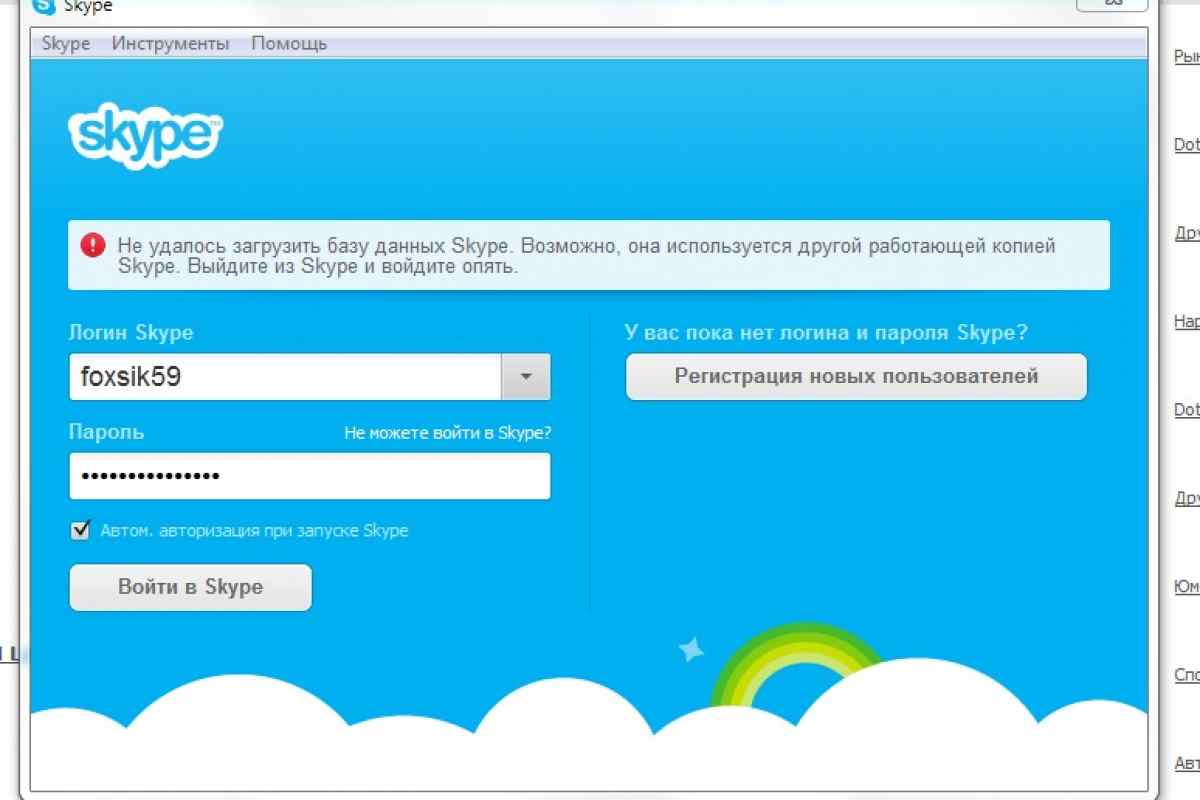Програму Skype, як і будь-яку іншу, призначену для миттєвої комунікації з віддаленим співрозмовником, можна використовувати на будь-якому комп 'ютері. Це дозволяє вам бути онлайн не тільки за допомогою власного або робочого комп 'ютера або мобільного пристрою, але і у знайомих, в чужому офісі, в інтернет-кафе і т. п. Для цього треба лише авторизуватися в програмі, використовуючи свої логін і пароль.
Вам знадобиться
- - комп 'ютер;
- - доступ в інтернет;
- - Skype;
- - логін від свого аккаунта в програмі;
- - пароль.
Інструкція
1. Якщо на комп 'ютері не встановлено програму Skype, завантажте її з інтернету і запустіть. Найкраще для цього використовувати сайт самої програми: вона поширюється безкоштовно, так що необхідність її пошуку на сумнівних ресурсах відпадає.
2. Якщо програма на комп 'ютері вже є, запустіть її. Зробити це можна, клацнувши на її піктограму на стільниці або іконку швидкого запуску в меню "Пуск".
3. Якщо немає іконок на стільниці або в меню "Пуск" відкрийте повний список програм, знайдіть у ньому Skype, наведіть курсор і клацніть на іконці та назву програми у спадному меню.
4. Дуже ймовірна ситуація, коли власник комп 'ютера налаштував автоматичну авторизацію за своїми логіном і паролем при кожному виході в Skype. Часто зустрічається і варіант, коли програма автоматично запускається і авторизує користувача при кожному включенні комп 'ютера. У будь-якому випадку, ви повинні вийти з його аккаунта і авторизуватися в своєму.
5. У вікні програми клацніть на Skype (крайній ліворуч на верхній панелі інструментів) і виберіть "Вихід" (другий внизу у спадному меню).
6. Після цього програма запропонує вам вибрати логін, за яким ви хотіли б авторизуватися. Якщо серед запропонованого немає вашого, введіть його з клавіатури.
7. У нижній частині вікна зверніть увагу на галочки проти команд автоматичної авторизації і запуску програми при включенні комп 'ютера. Якщо проти першого стоїть галочка, приберіть її, клікнувши по ній мишкою. Інакше при наступному запуску програми господар комп 'ютера потрапить у ваш аккаунт. Другу не чіпайте: нехай все залишається так, як зручно власнику комп 'ютера.
8. Після завершення сеансу знову вийдіть з програми. Якщо власник комп 'ютера поруч, запропонуйте йому знову авторизуватися в його акаунті.